วิธีเรียกใช้แคมเปญอีเมลทั้งหมดของคุณจากแดชบอร์ด WordPress ของคุณด้วย MailPoet
เผยแพร่แล้ว: 2020-09-05มีบริการการตลาดผ่านอีเมลมากมายที่คุณสามารถเลือกได้ในฐานะผู้ใช้ WordPress แม้ว่าจะมีหลายอย่างที่ยอดเยี่ยม แต่ก็บังคับให้คุณออกจากพื้นที่ผู้ดูแลระบบ WordPress ในการออกแบบและส่งอีเมล คุณต้องลงชื่อเข้าใช้แพลตฟอร์มอื่นและเรียนรู้วิธีใช้งาน นั่นไม่ใช่กรณีของ MailPoet
เมื่อใช้ปลั๊กอิน MailPoet คุณสามารถออกแบบและกำหนดเวลาอีเมลทางการตลาดได้จากภายในแดชบอร์ดของคุณ ในบทความนี้ เราจะแนะนำคุณเกี่ยวกับปลั๊กอิน พูดคุยเกี่ยวกับคุณลักษณะ และแสดงวิธีการทำงาน
ไปกันเถอะ!
บทนำสู่ MailPoet
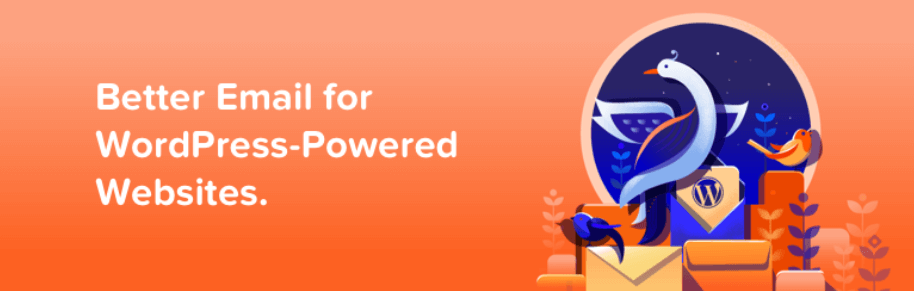
MailPoet เป็นปลั๊กอินอีเมลและจดหมายข่าว แต่คำจำกัดความนั้นแทบจะไม่ยุติธรรมเลย ช่วยให้คุณสร้างแบบฟอร์มลงทะเบียนรายชื่ออีเมล ออกแบบแคมเปญ กำหนดเวลาข้อความ และอื่นๆ
โดยสรุป MailPoet สามารถทำงานได้ส่วนใหญ่ (ถ้าไม่ใช่ทั้งหมด) เหมือนกับบริการการตลาดผ่านอีเมลอื่น ๆ (เช่น Mailchimp และ AWeber) สิ่งที่ทำให้แตกต่างคือคุณโต้ตอบกับ MailPoet ส่วนใหญ่จากภายในแดชบอร์ด WordPress ของคุณ (เป็นปลั๊กอินหลังจากทั้งหมด!) ปลั๊กอินนี้รองรับอีเมลธุรกรรมของ WooCommerce และคุณยังสามารถใช้เพื่อส่งรถเข็นที่ถูกละทิ้งและติดตามข้อความ
ด้วย MailPoet คุณจะสามารถเข้าถึงเครื่องมือสร้างอีเมลที่ใช้งานง่ายซึ่งทำงานร่วมกับตัวแก้ไขบล็อก ปลั๊กอินยังมาพร้อมกับไลบรารีเทมเพลตที่คุณสามารถใช้เพื่อเริ่มต้นแคมเปญอีเมลครั้งต่อไปของคุณ เท่าที่ส่งมอบได้ MailPoet ช่วยให้คุณสามารถใช้บริการของตัวเองหรือเชื่อมต่อปลั๊กอินกับผู้ให้บริการ SMTP อื่น ๆ (เช่น SendGrid)
คุณลักษณะเหล่านี้มีให้บริการฟรี แต่คุณยังสามารถเข้าถึงแผน Premium ของ MailPoet ได้โดยไม่มีค่าใช้จ่ายหากคุณมีสมาชิกน้อยกว่า 1,000 ราย ด้วยแผนพรีเมียม คุณสามารถลบโลโก้ของปลั๊กอินออกจากส่วนท้ายของอีเมลและตรวจสอบว่าใครกำลังเปิดและคลิกอีเมลของคุณ
คุณสมบัติหลัก:
- ตั้งค่าแบบฟอร์มการสมัครอีเมลบนเว็บไซต์ของคุณ
- ใช้ตัวสร้างที่ใช้งานง่ายเพื่อออกแบบจดหมายข่าวทางอีเมล ซีรีส์ต้อนรับ และอื่นๆ
- เข้าถึงเทมเพลตอีเมลสำหรับแคมเปญของคุณ
- ส่งการแจ้งเตือนทางอีเมลเมื่อมีข้อความใหม่ขึ้นบนเว็บไซต์ของคุณ
- ส่งอีเมลธุรกรรมสำหรับ WooCommerce
- กำหนดค่าปลั๊กอินเพื่อทำงานกับผู้ให้บริการ SMTP หลายราย
- ตรวจสอบเมตริกการมีส่วนร่วมในอีเมลที่สำคัญ
ราคา: ฟรีพร้อมแผนพรีเมียม | ข้อมูลมากกว่านี้
วิธีเรียกใช้แคมเปญอีเมลทั้งหมดของคุณจากแดชบอร์ด WordPress ด้วย MailPoet (ใน 4 ขั้นตอน)
'การดำเนินการ' แคมเปญอีเมลนั้นเกี่ยวข้องกับการตั้งค่ารายชื่ออีเมล การออกแบบข้อความอย่างน้อยหนึ่งข้อความ และการส่ง ในส่วนนี้ เราจะพูดถึงขั้นตอนเหล่านั้นทั้งหมดและอีกสองสามขั้นตอน รวมถึงวิธีกำหนดค่าปลั๊กอิน MailPoet เอามาจากด้านบนกัน!
ขั้นตอนที่ 1: กำหนดค่าปลั๊กอิน MailPoet
เมื่อคุณติดตั้งและเปิดใช้งาน MailPoet หากคุณพยายามเข้าถึงแท็บ MailPoet ตัวช่วยสร้างการกำหนดค่าของปลั๊กอินจะปรากฏขึ้น มาเริ่มใช้งานกันเลย เนื่องจากเป็นวิธีที่ง่ายที่สุดในการทำให้ปลั๊กอิน 'พร้อม'
สิ่งแรกที่คุณต้องตัดสินใจคือที่อยู่อีเมลใดที่จะแสดงในข้อความที่มาจากไซต์ของคุณ โดยค่าเริ่มต้น ปลั๊กอินจะใช้ชื่อผู้ดูแลระบบและที่อยู่อีเมลของคุณ:

ถัดไป MailPoet จะถามว่าคุณต้องการให้ข้อมูลที่ไม่ระบุตัวตนในการพัฒนาปลั๊กอินหรือไม่ การตัดสินใจขึ้นอยู่กับคุณและจะไม่ส่งผลต่อคุณลักษณะใดๆ ของปลั๊กอิน:
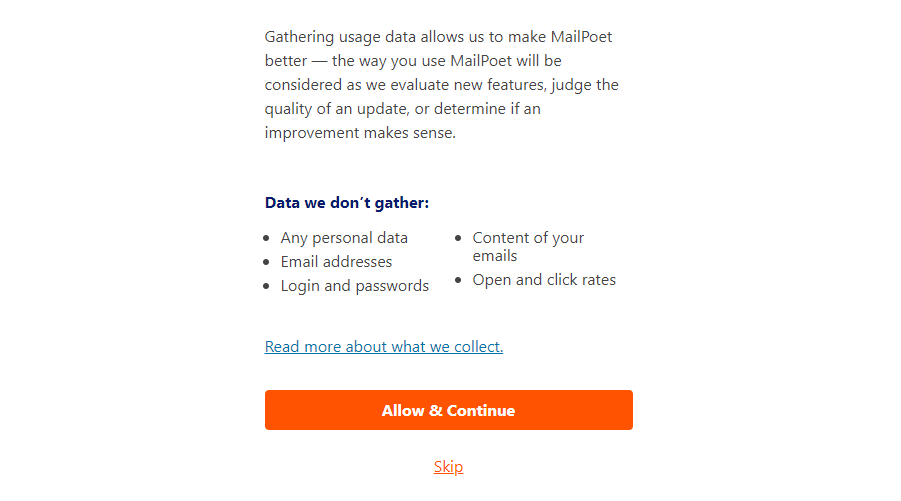
สุดท้าย คุณต้องตัดสินใจว่าคุณต้องการใช้ประโยชน์จากคุณลักษณะพรีเมียมของ MailPoet ได้ฟรีหรือไม่ ดังที่เราได้กล่าวไว้ก่อนหน้านี้ ปลั๊กอินช่วยให้คุณใช้แผน พรีเมียมได้ โดยไม่มีค่าใช้จ่าย หากคุณมีสมาชิกอีเมลน้อยกว่า 1,000 ราย ในการใช้ประโยชน์จากข้อเสนอ คุณจะต้องสมัครใช้งานบัญชี MailPoet ฟรี ซึ่งปลั๊กอินจะแจ้งให้คุณดำเนินการโดยอัตโนมัติ:

คุณไม่ จำเป็นต้อง ใช้ MailPoet Premium แม้ว่าบทความนี้จะดำเนินการผ่านขั้นตอนการสมัครใช้งานในกรณีที่คุณตัดสินใจเลือก หลังจากที่คุณยืนยันที่อยู่อีเมล MailPoet จะขอ URL ของเว็บไซต์ของคุณ (สังเกตว่าใช้ Typeform):
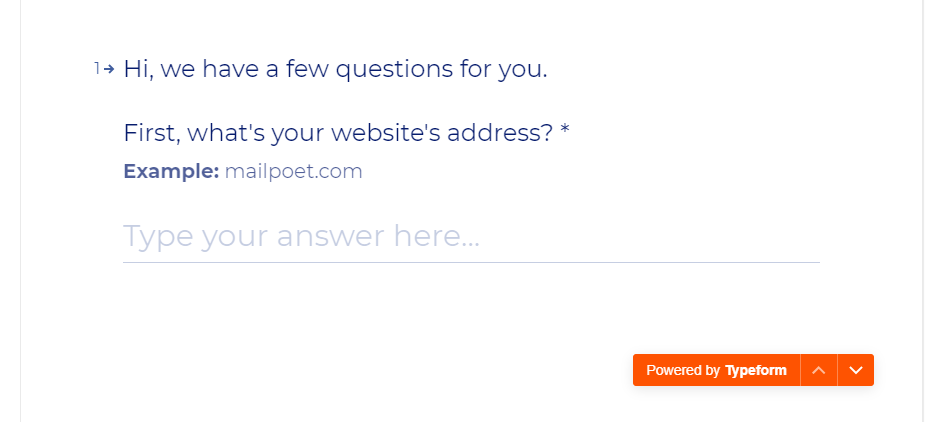
บริการนี้จะถามคำถามเกี่ยวกับจำนวนอีเมลทางการตลาดที่คุณส่ง และเมื่อดำเนินการเสร็จสิ้น คุณจะสามารถเข้าถึงบัญชีฟรีของคุณได้ ภายในแดชบอร์ด MailPoet ของคุณ คุณจะเห็นคีย์สำหรับแผนที่คุณใช้อยู่ คัดลอกคีย์นี้และกลับไปที่ WordPress:

ไปที่ MailPoet > การตั้งค่า > การเปิดใช้งานคีย์ และวางคีย์ของคุณลงในฟิลด์ภายใน จากนั้นคลิกที่ Verify :
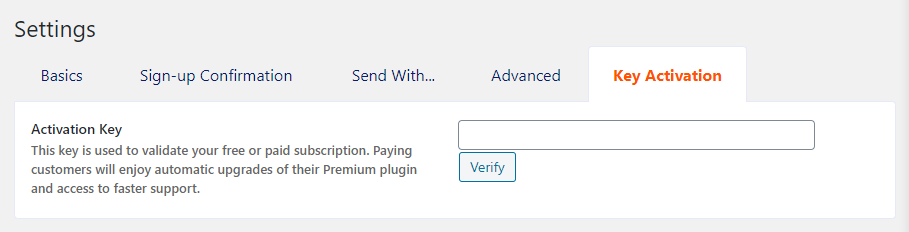
ควรใช้เวลาสองสามวินาทีในการตรวจสอบคีย์ของคุณ เท่านี้ก็เรียบร้อย – ตอนนี้คุณสามารถเข้าถึงชุดคุณลักษณะ MailPoet ระดับพรีเมียมทั้งหมดได้แล้ว มาทำความรู้จักกับปลั๊กอินที่เหลือกันตอนนี้เลย
ขั้นตอนที่ 2: ตั้งค่ารายชื่ออีเมล
เมื่อคุณเปิดใช้งาน MailPoet ปลั๊กอินจะตั้งค่ารายชื่ออีเมลสองรายการให้คุณโดยอัตโนมัติ หนึ่งคือสำหรับผู้ใช้ WordPress ที่มีอยู่ทั้งหมด และอีกรายการหนึ่งคือรายการใหม่ล่าสุดที่คุณสามารถใช้สำหรับแคมเปญของคุณ:
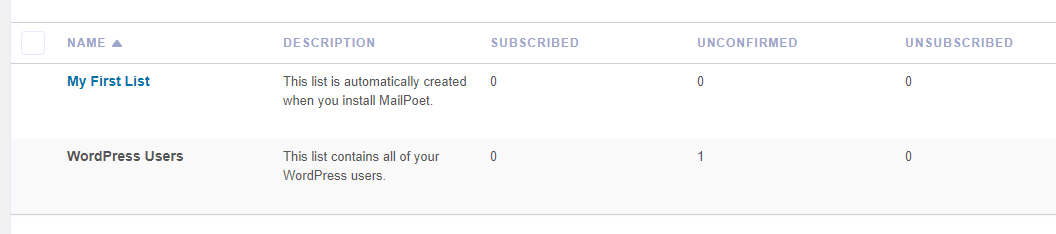

คุณสามารถใช้รายการใหม่นั้นได้เลยโดยไม่ต้องดำเนินการใดๆ หากคุณต้องการตั้งค่ารายการอื่น คุณสามารถทำได้โดยไปที่ MailPoet > รายการ > รายการใหม่ สิ่งที่คุณต้องทำคือป้อนชื่อและคำอธิบาย เท่านี้ก็เรียบร้อย:
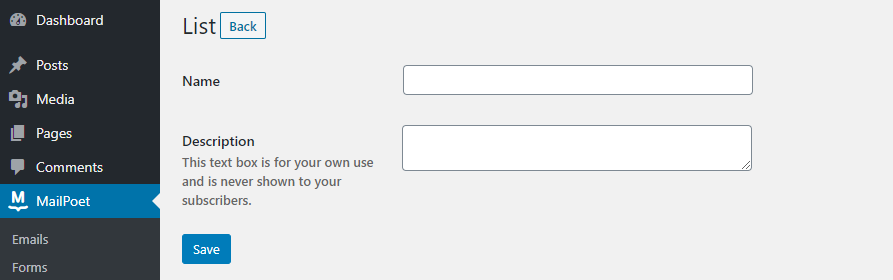
โปรดทราบว่าคุณยังสามารถตั้งค่ากลุ่มอีเมลใหม่ได้จากแท็บ รายการ โดยคลิกที่ กลุ่มใหม่ กลุ่มที่มีอยู่ทั้งหมดของคุณจะแสดงภายใต้แท็บ รายการ > กลุ่ม :
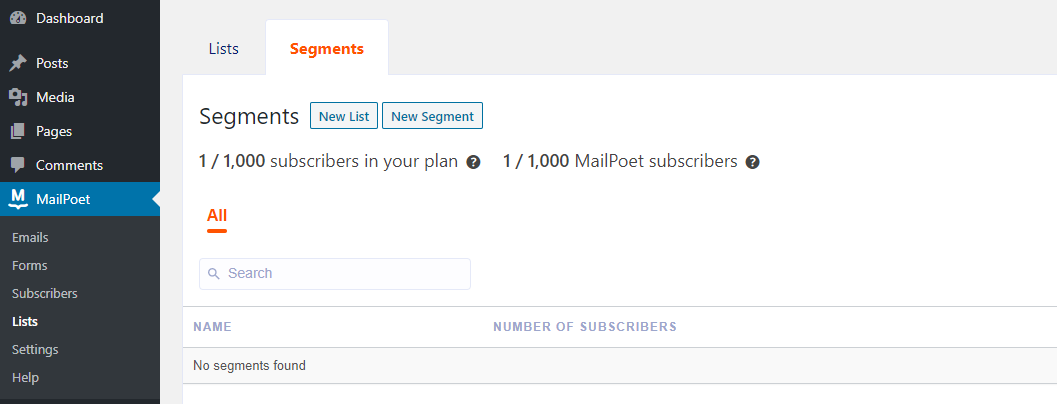
เมื่อรายการใหม่ล่าสุดของคุณพร้อมแล้ว คุณจะเริ่มสร้างแคมเปญอีเมลแรกได้
ขั้นตอนที่ 3: สร้างแคมเปญอีเมลใหม่
สำหรับแคมเปญแรกของคุณ เราขอแนะนำให้คุณใช้อีเมลต้อนรับ แต่คุณสามารถทดลองได้ตามต้องการ ในการสร้างอีเมล ให้ไปที่ MailPoet > Emails แล้วเลือกเทมเพลตที่คุณต้องการใช้:
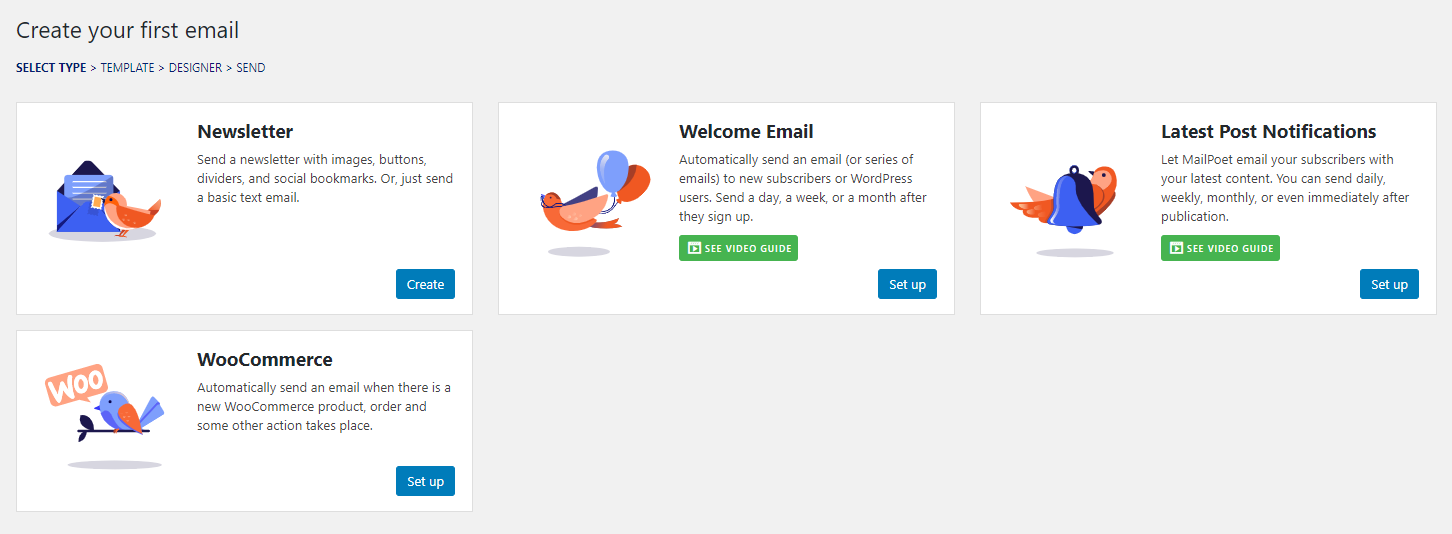
ตอนนี้ MailPoet จะขอให้คุณกำหนดค่าเวลาที่จะส่งอีเมลของคุณ เนื่องจากเรากำลังพูดถึงข้อความต้อนรับ เราจะเลือกตัวเลือก เมื่อมีคนสมัครรับข้อมูลรายการ และรายชื่ออีเมลใหม่ของเรา คุณยังสามารถกำหนดค่าการหน่วงเวลาสำหรับอีเมลใดๆ ที่คุณสร้าง:

สำหรับอีเมลต้อนรับ คุณสามารถกำหนดกรอบเวลาการส่งมอบทันทีหรือล่าช้าได้หนึ่งหรือสองชั่วโมง เมื่อการตั้งค่าเหล่านี้พร้อมแล้ว คุณสามารถเลือกได้ว่าต้องการใช้เทมเพลตของ MailPoet สำหรับอีเมลต้อนรับหรือไม่:
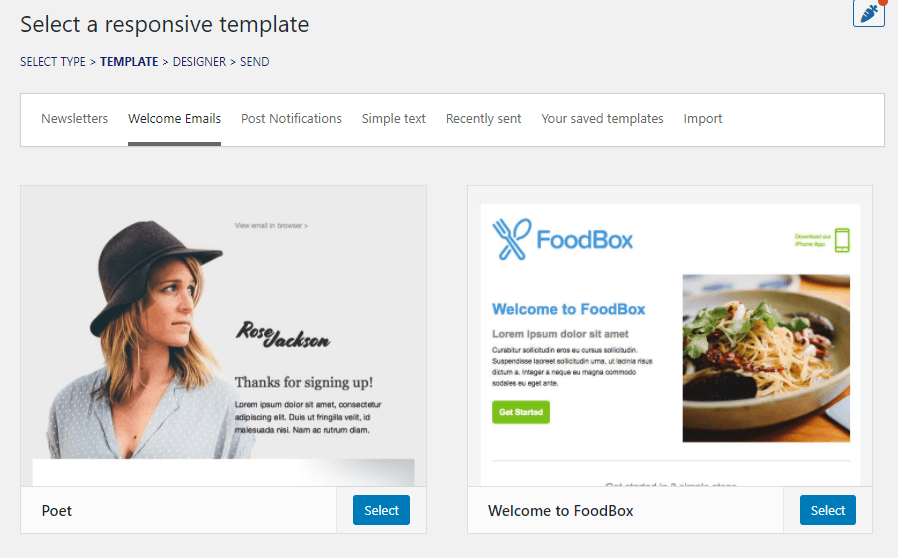
ไม่ว่าคุณจะใช้เทมเพลตหรือไม่ คุณยังคงสามารถเข้าถึงเครื่องมือสร้างการลากและวางที่ใช้งานง่ายของ MailPoet ทางด้านซ้าย คุณจะเห็นตัวอย่างอีเมลที่คุณกำลังออกแบบ ในขณะที่ทางด้านขวา คุณสามารถดูองค์ประกอบทั้งหมดได้ตามต้องการ รวมถึงโมดูลและตัวเลือกคอลัมน์:
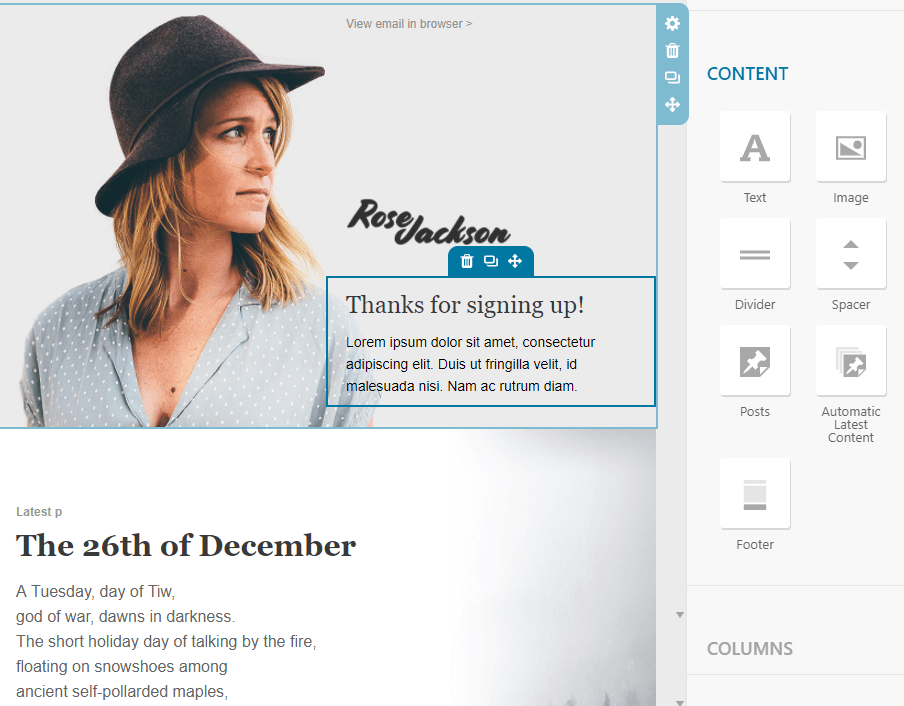
หากคุณเคยใช้ตัวแก้ไขบล็อกหรือปลั๊กอินตัวสร้างหน้ามาก่อน คุณจะสามารถรับตัวแก้ไขของ MailPoet ได้ภายในไม่กี่นาที นี่คือจุดที่ข้อเสียที่โดดเด่นที่สุดของปลั๊กอินเข้ามาเล่น
แม้ว่าตัวแก้ไขจะใช้งานง่ายอย่างเหลือเชื่อ แต่การเลือกองค์ประกอบการออกแบบที่คุณมีอยู่นั้นค่อนข้างน่าเบื่อ ในทำนองเดียวกัน องค์ประกอบส่วนใหญ่ไม่ได้มีตัวเลือกการปรับแต่งมากมาย
โดยรวมแล้ว MailPoet อาจไม่มีเครื่องมือสร้างอีเมลที่ล้ำหน้าที่สุดในตลาด แต่เป็นมากกว่างานสำหรับการออกแบบแคมเปญง่ายๆ และอีเมลธุรกรรม
ณ จุดนี้ คุณควรใช้เวลากับตัวสร้าง MailPoet เพื่อดูว่าคุณชอบหรือไม่ เมื่อเสร็จแล้ว ให้คลิกที่ปุ่ม บันทึก ใต้ตัวแก้ไข จากนั้นกด ถัดไป
ตอนนี้ คุณจะต้องเลือกหัวเรื่องสำหรับอีเมลของคุณและตรวจทานการตั้งค่าที่เหลือ:
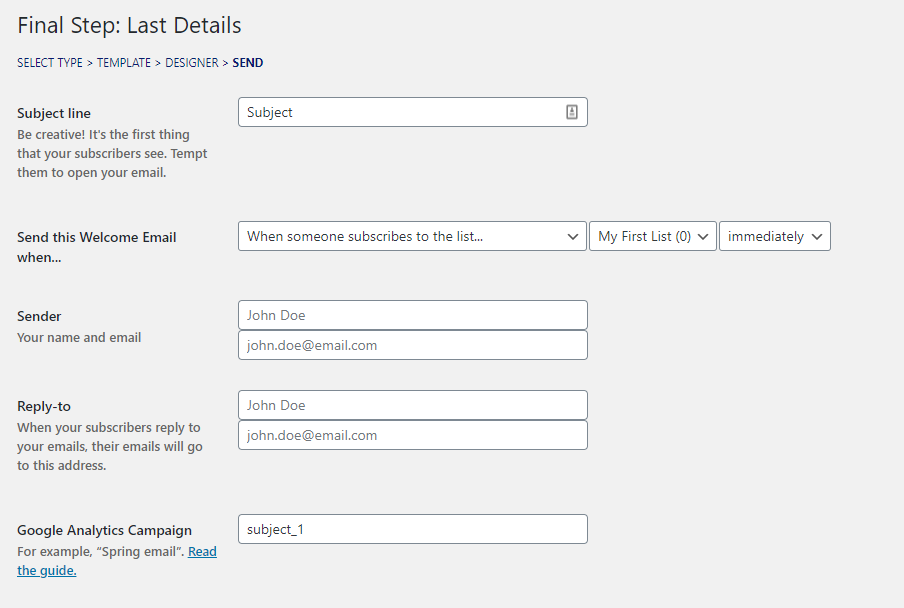
สังเกตว่ามีตัวเลือกในการเชื่อมต่อบัญชี Google Analytics ของคุณกับ MailPoet คุณสามารถอ่านเกี่ยวกับการผสานรวมดังกล่าวได้ที่นี่ แต่สำหรับตอนนี้ ให้บันทึกแคมเปญของคุณ แล้วมาตั้งค่าแบบฟอร์มลงทะเบียนอีเมลสำหรับรายการของคุณกัน
ขั้นตอนที่ 4: ตั้งค่าแบบฟอร์มลงทะเบียนอีเมล
เมื่อคุณตั้งค่ารายชื่ออีเมลโดยใช้ MailPoet ปลั๊กอินจะสร้างแบบฟอร์มลงทะเบียนให้โดยอัตโนมัติ หากต้องการแสดงแบบฟอร์มการสมัครบนเพจของคุณ คุณสามารถเพิ่มลงในเพจที่คุณต้องการด้วยตนเองหรือใช้วิดเจ็ต:
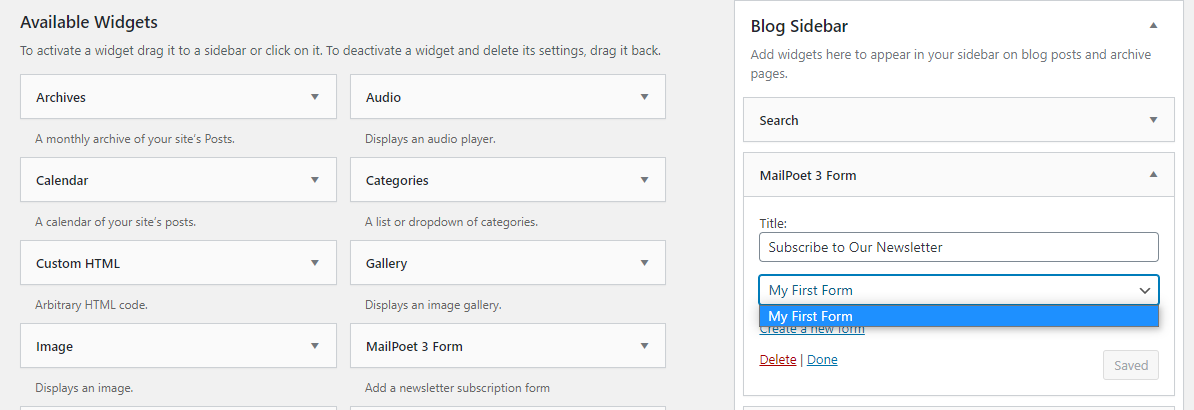
สำหรับวิธีการ 'ด้วยตนเอง' ให้เปิดตัวแก้ไขบล็อกและเลือกตำแหน่งที่คุณต้องการวางแบบฟอร์มลงทะเบียนอีเมลของคุณ เลือกตัวเลือกบล็อก แบบฟอร์มสมัครสมาชิก MailPoet และรายการที่จะใช้:

แค่นั้นแหละ! โปรดทราบว่าแบบฟอร์มการสมัครอีเมล MailPoet จะดูว่างเปล่าตามค่าเริ่มต้น คุณสามารถปรับแต่งของคุณเองได้โดยใช้ CSS แม้ว่า:
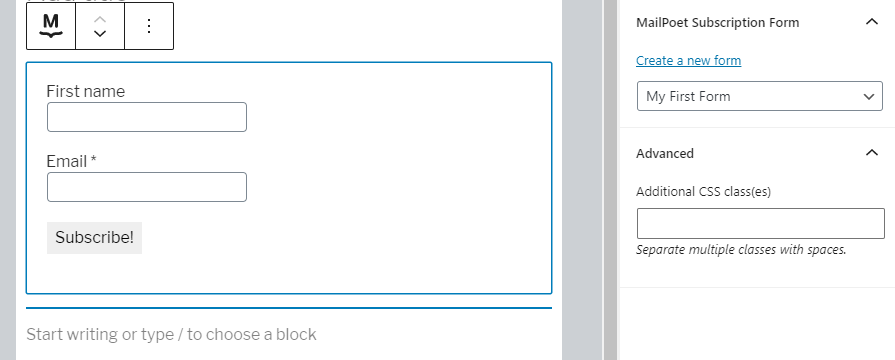
MailPoet ยังทำงานกับแบบฟอร์มที่คุณสร้างโดยใช้ปลั๊กอินอื่นๆ เช่น Bloom ซึ่งจะช่วยให้คุณออกแบบฟอร์มที่สวยงามซึ่งเชื่อมต่อกับรายชื่อส่งเมล MailPoet ของคุณ ไม่ว่าในกรณีใด เมื่อแบบฟอร์มลงทะเบียนอีเมลของคุณพร้อมใช้งาน คุณก็อยู่ในธุรกิจ คุณสามารถออกแบบอีเมลได้มากเท่าที่คุณต้องการ และส่งไปยังรายการของคุณได้ตามต้องการ
บทสรุป
MailPoet เป็นทั้งปลั๊กอินและบริการการตลาดผ่านอีเมล การใช้ปลั๊กอินนี้ทำให้คุณสามารถออกแบบและส่งอีเมลไปยังสมาชิกได้โดยไม่ต้องออกจากแดชบอร์ด สำหรับอีเมลเอง MailPoet จะดูแลการจัดส่งให้คุณ ดังนั้นคุณจึงไม่ต้องกังวลกับการตั้งค่าบริการ SMTP อื่น
การเริ่มต้นใช้งาน MailPoet นั้นค่อนข้างง่ายและใช้เวลาเพียงสี่ขั้นตอน:
- กำหนดค่าปลั๊กอิน MailPoet
- ตั้งค่ารายชื่ออีเมล
- สร้างแคมเปญอีเมลใหม่
- ตั้งค่าแบบฟอร์มลงทะเบียนอีเมล
คุณมีคำถามเกี่ยวกับวิธีใช้ MailPoet กับ WordPress หรือไม่? พูดคุยเกี่ยวกับพวกเขาในส่วนความคิดเห็นด้านล่าง!
ภาพขนาดย่อของบทความโดย vasabii / shutterstock.com
